Selenium 元素定位策略 —— 掌握8大标准定位方式
Selenium提供的8种定位策略各具特色:ID和Name简单直接,标签名和类名适合批量操作,链接文本针对性强,而XPath和CSS选择器则提供终极灵活性。在实际项目中,建议优先选择ID和CSS选择器,仅在复杂场景使用XPath。同时,通过显式等待(`WebDriverWait`)增强定位稳定性,并避免依赖绝对路径。掌握这些方法后,可应对99%的Web元素定位需求。
一、元素定位的核心意义
在Web自动化测试中,精确的元素定位是Selenium脚本成功的基石。Selenium通过By类提供了8种标准定位策略,覆盖了从简单到复杂的各种场景。合理选择定位方式可显著提升脚本的稳定性、执行效率和可维护性。本文将系统详解所有8种方法,并附实战示例和选型建议。
1.1 定位策略的分类逻辑
8种策略可分为三大类:
- 基础属性定位:依赖元素的固有属性(
ID、Name、Class、TagName)。 - 文本内容定位:针对链接元素的可见文本(
LinkText、PartialLinkText)。 - 高级表达式定位:通过路径或选择器灵活匹配(
XPath、CSSSelector)。
二、8大定位策略详解
以下所有示例均使用Selenium 4+的语法(推荐使用By类而非弃用的find_element_by_*方法)。
2.1 ID定位(By.ID)
原理:利用HTML元素的唯一id属性进行定位。
语法:
element = driver.find_element(By.ID, "id_value")
示例:
<input id="search-input" type="text">
search_box = driver.find_element(By.ID, "search-input")
适用场景:元素有固定且唯一的ID(最优先选择)。
2.2 Name定位(By.NAME)
原理:通过元素的name属性定位,常见于表单字段。
语法:
element = driver.find_element(By.NAME, "name_value")
示例:
<textarea name="comment"></textarea>
comment_field = driver.find_element(By.NAME, "comment")
注意:Name不一定唯一,可能重复。
2.3 类名定位(By.CLASS_NAME)
原理:匹配元素的class属性(需完全一致)。
语法:
element = driver.find_element(By.CLASS_NAME, "class_value")
示例:
<button class="btn btn-large btn-primary">Submit</button>
submit_btn = driver.find_element(By.CLASS_NAME, "btn-primary") # 必须精确匹配一个类名
局限:无法直接处理多类名(如btn.btn-primary需单独匹配其中一个)。
2.4 标签名定位(By.TAG_NAME)
原理:根据HTML标签类型(如<a>、<div>)定位。
语法:
element = driver.find_element(By.TAG_NAME, "tag_name")
示例:获取页面所有链接:
all_links = driver.find_elements(By.TAG_NAME, "a")
适用场景:批量处理同类标签元素,通常结合其他条件过滤。
2.5 链接文本定位(By.LINK_TEXT)
原理:通过超链接元素的完整可见文本定位。
语法:
element = driver.find_element(By.LINK_TEXT, "exact_text")
示例:
<a href="/contact">Contact Us</a>
contact_link = driver.find_element(By.LINK_TEXT, "Contact Us")
要求:文本必须完全匹配(包括空格和大小写)。
2.6 部分链接文本定位(By.PARTIAL_LINK_TEXT)
原理:匹配超链接文本的部分内容。
语法:
element = driver.find_element(By.PARTIAL_LINK_TEXT, "partial_text")
示例:
<a href="/download">Click to Download File</a>
download_link = driver.find_element(By.PARTIAL_LINK_TEXT, "Download")
优势:对动态变化的文本更灵活。
2.7 XPath定位(By.XPATH)
原理:通过XML路径表达式在DOM树中定位,功能最强大。
语法:
element = driver.find_element(By.XPATH, "xpath_expression")
常用表达式:
//input[@name='email']:匹配name为email的输入框//div[contains(@class, 'error')]:匹配class包含error的div//button[text()='Submit']:按文本内容定位
示例:
login_btn = driver.find_element(By.XPATH, "//button[@id='login' and @type='submit']")
2.8 CSS选择器定位(By.CSS_SELECTOR)
原理:使用CSS样式选择器语法,性能通常优于XPath。
语法:
element = driver.find_element(By.CSS_SELECTOR, "css_selector")
常用模式:
#header:匹配id="header"的元素.btn.active:匹配同时有btn和active类的元素input[type='password']:匹配类型为密码的输入框
示例:
password_field = driver.find_element(By.CSS_SELECTOR, "input[type='password']")
三、实战选型建议
3.1 优先级推荐(从高到低)
ID→ 唯一且稳定时首选CSS选择器→ 平衡性能和灵活性XPath→ 复杂逻辑定位时使用Name/Class→ 简单表单或样式元素LinkText→ 专用于链接元素TagName→ 批量操作时配合使用
3.2 避坑指南
- 避免绝对XPath(如
/html/body/div[1]),易受页面结构调整影响 - 动态ID需使用部分匹配(如XPath的
contains()或CSS的*=) - 部分链接文本可能匹配多个元素,建议结合层级限制
3.3 复合定位技巧
可组合多种策略提高准确性:
# 使用XPath组合多个属性
element = driver.find_element(By.XPATH, "//input[@class='login' and @data-testid='username']")
# CSS选择器嵌套
element = driver.find_element(By.CSS_SELECTOR, "div.form-wrapper > input[name='email']")
四、总结
Selenium提供的8种定位策略各具特色:ID和Name简单直接,标签名和类名适合批量操作,链接文本针对性强,而XPath和CSS选择器则提供终极灵活性。在实际项目中,建议优先选择ID和CSS选择器,仅在复杂场景使用XPath。同时,通过显式等待(WebDriverWait)增强定位稳定性,并避免依赖绝对路径。掌握这些方法后,可应对99%的Web元素定位需求。
更多推荐
 已为社区贡献17条内容
已为社区贡献17条内容



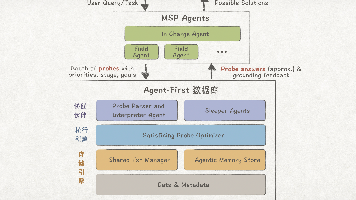





所有评论(0)